|
||||||||||||||||||||||||||||||||||||||||||||||||||||||||||||||||||||||||||||||||||||||||||||||||||||||||||||
|
||||||||||||||||||||||||||||||||||||||||||||||||||||||||||||||||||||||||||||||||||||||||||||||||||||||||||||
Einen PC anschaffenEinige Anmerkungen zum PC im Allgemeinen. Eine andere Komponente ist zwar in den Rechner eingebaut, bestimmt aber ganz wesentlich die Güte der sogenannten Mensch-Maschine-Schnittstelle, nämlich des Bildes auf dem Monitor. Es ist der Speicher auf der Graphikkarte. Werte von 64 bis 128 MB sind gebräuchlich. Werden Sie viel und schnell am PC arbeiten, oder wollen Sie Videos (Filme und Spiele) abspielen, sind höhere Werte zu bevorzugen, da damit ein schnellerer Bildaufbau ermöglicht wird. Für den Monitor sind viele Kriterien von Wichtigkeit. Die Herstellerangaben sind hier meist sehr dürftig. Zur Beurteilung sollten Sie die Tests seriöser Fachzeitschriften heranziehen. Vorrangig interessiert Sie als Anwender allerdings die Bildschirmgröße. Mit weniger als 19" Bildschirmdiagonale sollten Sie nicht an den Start gehen, wenn Sie Freude am Monitor haben wollen. Den 'richtigen' PC gibt es nicht.
|
||||||||||||||||||||||||||||||||||||||||||||||||||||||||||||||||||||||||||||||||||||||||||||||||||||||||||||
Systempflege in 98SE mit Windows-WerkzeugenEs wird viel über Tools und Utilities geschrieben, mit denen der Anwender Einblick in die Konfiguration und die internen Abläufe von Windows98 erhält. Auch wenn es sich dabei vielfach um preiswerte Shareware handelt, bei Einsatz der von Microsoft kostenlos erhältlichen Tools kostet die Analyse eines lahmenden Systems keinen Cent zusätzlich. 1. Die integrierten Windows-WerkzeugeDie Hauptzentrale, wenn Sie undefinierten Zuständen
auf Ihrem System auf der Spur sind, ist der GERÄTE-MANAGER.
Ob Sie "Eigenschaften von System" über das Startmenü
und Einstellungen, direkt aus dem Ordner
Weniger Datenmüll - schnellere FestplatteGroße Festplatten verleiten zum unkritischen
Umgang mit der Plattenkapazität. Es ist aber nicht nur der
Platz, den Sie auf einer Platte durch Datenmüll verlieren.
Jeder Programmabsturz hinterlässt seine Spuren auf der Festplatte
in Form von sogenannten Dateifragmenten. Unbrauchbare Dateireste
und fehlerhafte FAT-Einträgen verringern ganz erheblich die
Performance Ihres Systems. Also, weg damit. Das Tool dafür
heisst SCANDISK. Damit werden
alle defekten Dateien aufgespürt, falls möglich repariert,
gelöscht oder unter einem speziellen Namen, mit dem Suffix
.CHK, gespeichert. ScanDisk bietet zwei Optionen für die Intensität
der Prüfung, Standard und Intensiv. Während "Standard"
sich nur um die auf der Festplatte gespeicherten Informationen kümmert,
wird bei "Intensiv" auch die Speicherfähigkeit der
Festplatte geprüft. Hinter dem Schalter "Erweitert..."
finden Sie eine ganze Palette von Prüfoptionen. Hier können
Sie auch einstellen, in welcher Form sie bei Fehlern informiert
werden wollen. Platten-Verschleiß reduzieren - Festplatte beschleunigenWindows98 speichert Daten ohne festes Konzept auf der Festplatte wo immer es freien Platz findet. Dabei werden diese Dateien sogar in kleine Teilstücke zerlegt (fragmentiert), die dann verstreut irgendwo gespeichert werden. Rufen Sie eine solche Datei zur Bearbeitung auf, werden die Teilstücke wieder zusammengesetzt. Für diesen Vorgang muss der Schreib-Lesekopf der Festplatte die entsprechenden Speicherstellen einzeln anfahren. Dieser Vorgang bedeutet zweierlei, erstens nimmt der Lesevorgang mehr Zeit in Anspruch, als wenn die entsprechende Datei in einem Stück abgelegt worden wäre und außerdem erhöht sich der Verschleiß der Festplatten-Mechanik. Kann man Windows98 bewegen, Dateien nur zusammenhängend zu speichern? Nein, leider nicht. Die Fragmentierung der Festplatte kann man nur von Zeit zu Zeit beseitigen und damit Windows98 die freie Speicherkapazität als zusammenhängenden Bereich anbieten. Das Werkzeug hierfür heißt DEFRAG. Unter "Erweitert..." können Sie vorgeben, ob nur fragmentierte Dateien, der freie Speicherplatz oder beides zusammengefasst werden sollen.
Systemdateien editieren und sichernDie sogenannten Systemdateien, die das Startverhalten von Windows98 steuern, befinden sich in verschiedenen Ordnern. Um sie zu überprüfen oder zu editieren, müssen sie einzeln gesucht und geöffnet werden. Diesen Vorgang können Sie erheblich beschleunigen. Der SYSTEM-EDITOR öffnet alle relevanten Dateien gleichzeitig, unter anderem die AUTOEXEC.BAT, die CONFIG.SYS, die WIN.INI und die SYSTEM.INI. Von jeder geänderten Datei wird außerdem ein Backup mit dem Suffix .SYD angelegt. Sollten Sie einen Fehler gemacht haben, so ist der ursprüngliche Zustand also schnell wieder herstellbar. Warum ist mein Windows so lahm?Obwohl Sie sich einen gut ausgestatteten PC zugelegt haben, scheint alles etwas langsamer zu laufen als bisher. Woran kann das liegen? Installieren Sie den SYSTEM-MONITOR und bald kennen Sie die Engpässe. Die Prozessorauslastung, Größe und Belegung der einzelnen Speicherbereiche (RAM, Cache und Auslagerungsdatei) können Sie in ihrem dynamischen Verhalten beim Aufruf von Programmen oder beim Laden von Dokumenten beobachten. Mit diesen Erkenntnissen lassen sich dann gezielt Maßnahmen ergreifen, die nicht immer gleich zum Kauf eines neuen Computers führen müssen. Manuell eingestellte Werte für den virtuellen Speicher und den Datencache bewirken oft Wunder. Stillstand ohne FehlermeldungManchmal sind es ja nur Kleinigkeiten, die einen
zur Verzweiflung bringen. Aber schon das Wissen um die Kontrolle
dieser unerklärlichen Vorgänge kann einem eine gewisse
Souveränität über sein Windows98 vermitteln. Abgesehen
von CPU-Auslastung und Speicherkapazität verwaltet Windows98
in 3 kleinen Speicherbereichen Daten über die aktuelle Arbeit.
Sind diese Speicher wegen zuvieler geöffneter Anwendungen ausgelastet,
bleibt Windows98 einfach hängen. Nichts geht mehr. Wenn Sie
rechtzeitig einige Anwendungen schließen, gibt Windows98 deren
Ressourcen wieder frei und der Engpass ist behoben. Rein theoretisch,
denn die Praxis zeigt, dass viele Anwendungen so schlecht programmiert
sind, dass diese Freigabe nicht sauber funktioniert. Schlechte Programme,
oft mit großen Namen, kann selbst Windows98 nicht einwandfrei
verwalten. Ein kleines Tool hilft Ihnen, diese Klippe zu umschiffen,
die SYSTEMRESSOURCEN-ANZEIGE. Irgendwann passiert'sDatenverlust bei einem unverhofften Festplattencrash. Wo lasse ich meinen alten Datenbestand bei einer notwendigen Neu-Partitionierung der Festplatte? Zwei Ereignisse, die es erforderlich machen, Doubletten arbeitsintensiver Daten parat zu haben. Dafür benötigt der Privatanwender keine neue Software. Mit MS BACKUP sind Sie bestens bedient. Ob Sie auf Diskette, eine Wechselplatte oder ein Streamerband sichern wollen, Backup beherrscht alles. Sie haben Auswahloptionen für den Komprimierungsgrad, die zu sichernden Dateitypen und Ordner und das Zielmedium. Den Rest erledigt Backup vollautomatisch. Schneller Blick in LOG-BücherViele Programme, Setup-Routinen und Funktionen speichern Informationen in sogenannten Logbüchern, erkenntlich am Suffix .LOG. Um diese Dateien einzusehen und zu drucken, müssen Sie nicht den Umweg über NotePad gehen. Sie umgehen außerdem dessen Beschränkung bezüglich der maximalen Dateigröße, wenn Sie sich den LOGVIEWER installieren. Verknüpfen Sie dann noch LOG-Dateien mit dem Viewer, genügt ein Klick, um diese oft hoch interessanten Protokolle einzusehen. In den Tiefen des SystemsAlles, was Windows98 über Ihren PC wissen
muss, Systemdaten, Windows-Einstellungen und Programm-Konfigurationen,
wird in der sogenannten Registry gespeichert. Manipulationen an
diesen Daten können unreparablen Schaden im Betriebssystem
anrichten. Kein Wunder, dass Microsoft das Tool, mit dem solche
Eingriffe vorgenommen werden können, den REGISTRIER-EDITOR,
recht unauffällig im System versteckt hat. Der wichtigste Befehl
des Editors befindet sich im Menü "Registrierung".
Bevor Sie Schlüssel oder Werte in der Registry einfügen
oder ändern, sollten Sie immer zunächst den ursprünglichen
Zustand "Exportieren". Die einzige Rückversicherung,
um fehlerhafte Einträge zu beseitigen, führt dann über
"Importieren". Selbsthilfe im NotfallAlles, was in der Registry gespeichert ist, befindet sich in den versteckten und schreibgeschützten Dateien SYSTEM.DAT und USER.DAT. Diese Systemdateien werden, wenn Sie nicht ein Komplett-Backup Ihrer Festplatte fahren, nirgends automatisch gesichert. Windows98 legt zwar beim Systemstart Kopien der aktuellen System.dat und User.dat mit dem Suffix .DA0 an, die aber bei einem Systemabsturz genau den Dateien entsprechen, die zum Absturz geführt haben. Um eine durch Manipulation fehlerhaft gewordene Registry wieder zum Leben zu erwecken, müssen Sie besondere Maßnahmen ergreifen. Mit dem EMERGENCY RECOVERY UTILITY (ERU) lassen sich diese und andere systemrelevante Dateien speichern und bei Bedarf zurückkopieren. Dieses Tool hat nur ein Handicap, nur bei spärlich ausgerüsteten Systemen passen alle Dateien auf eine 3,5"-Diskette. Mit dem Schalter "Benutzerdefiniert..." können Sie überprüfen welche Dateien gespeichert werden, und wieviel Platz diese belegen. 2. Kostenlos, trotzdem gut und brauchbarWertvolle Hilfe können die nachfolgend beschriebenen Tools bieten, wenn es um die Analyse und Fehlersuche geht. Sie gehören nicht zum Windows98-Programmpaket, stehen aber jedem Windows-Nutzer zur Verfügung. Um in ihren Besitz zu kommen, benötigen Sie einen Internet-Zugang. Einige werden allerdings auch auf Shareware-CDs offeriert. Die Anschaffung lohnt sich allemal, auch wenn Sie zur Zeit nicht auf Fehlersuche sind. Der ReinigungsautomatDie oben beschriebene Prozedur, Rückstände alter Programme aus der Registry zu entfernen, können Sie auch einem Programm übertragen. REGCLEAN von Microsoft beseitigt alle Einträge, die keinen Bezug zu installierten Programmen haben, automatisch. Manuell eingreifen können Sie allerdings nicht. Der Löschvorgang wird aber protokolliert und kann auch rückgängig gemacht werden. Wer steht denn da auf der Bremse?Es gibt Vorgänge auf Ihrem PC, die scheinen wie Bremsen zu wirken. Plötzlich läuft alles so zäh und schleppend. Es gibt Hilfe, um den Übeltäter ausfindig zu machen. Bestandteil der sogenannten Kerneltoys von Microsoft ist das Programm WINTOP. Damit bekommen Sie die augenblickliche Beanspruchung der CPU und die Gesamtzeit während der aktuellen Sitzung für jeden Task angezeigt. Handelt es sich dabei um ein im Hintergrund laufendes Programm, das sie vergessen haben zu beenden, können Sie den Übeltäter gleich aus seinem Bremserhäuschen werfen. Den Befehl "Terminate..." finden Sie auf dem Tableau "Priority", wenn Sie die Eigenschaften einer Anwendung aufrufen. Wie alt bist du Datei?Je neuer ein Anwendungsprogramm, um so grösser ist die Gefahr, dass es nach einer bestimmten Dateiversion verlangt, die noch nicht auf der Windows-CD vorhanden ist und dementsprechend auch nicht installiert wurde. Gehören Sie deshalb zu den Anwendern, die ständig darauf bedacht sind, Ihr System auf dem neuesten Stand zu halten, dann finden Sie bei Microsoft unzählige Updates für Windows98. Diese ...upd.exe-Dateien installieren im Ordner "Zubehör/Systemprogramme" das Tool UPDATE-INFO. Hier erfahren Sie alles über den Status der entsprechende Datei. Wichtig kann ein Blick in diese Liste immer dann sein, wenn Sie Bestandteile von Windows98 wegen eines vermuteten Fehlers erneut installiert haben. Update-Info zeigt Ihnen dann mit einem roten Kreuz an, dass die ursprünglich aktualisierte Datei nicht mehr vorhanden ist. Details, DetailsFast bei alle Microsoft-Anwendungen wird automatisch das Tool MS INFO32 mit installiert. Infos zu Hardware, installierten Modulen, aktiv im Speicher geladene Systembibliotheken machen Ihr System durchsichtig wie eine Glasscheibe. Fast kein anderes Hilfsprogramm bietet soviel Details über das Innenleben Ihres PC. Details zur HardwareDer Geräte-Manager signalisiert Ihnen "Keine Konflikte", aber offenbart nicht für alle installierten Komponenten die Details zu Treibern und deren Versions-Nr. Mit HWDIAG, erhalten Sie eine komplette Liste aller hardwarerelevanten Daten. Die Besonderheit dieses Programms sind farbliche Markierungen über Fehler und die Herkunft der Daten. |
||||||||||||||||||||||||||||||||||||||||||||||||||||||||||||||||||||||||||||||||||||||||||||||||||||||||||||
Gewusst wie für Windows98SE1. Wichtige Tasten-Kombinationen unter Windows 98SE
* vorher muss ein Objekt markiert sein 2. Die Datei MSDOS.SYS editierenOhne vorher eine Startdiskette oder/und die "recovery disk" angefertigt zu haben, sollten Sie diesen Abschnitt nicht für Experimente durcharbeiten. Einige Eingriffe in die Systemdatei MSDOS.SYS verändern das Startverhalten von Windows98. Die Datei (versteckt und schreibgeschützt) befindet sich im Hauptverzeichnis C:\. Sollten Sie sie dort nicht finden, dann müssen Sie zuerst über "Ansicht/Optionen" in einem Ordnerfenster und dann im Tableau "Ansicht" die Option "Alle Dateien anzeigen" aktivieren. Danach lässt sich über "Eigenschaften" (rechte Maustaste) der "Schreibschutz" entfernen. Zum Editieren laden Sie sie ins "Notepad", den Windows-Texteditor. Löschen Sie keinesfalls die Zeilen, die mit x beginnen, sonst zerstören Sie die gesamte Datei.
3. Die Registrier-Datenbank (registry)Sie haben viel über Einstellungen und Konfigurationen gelesen, mit denen Sie in das Innenleben Ihres PC eingreifen können. Das "Gedächtnis" für diese Daten befindet sich in der sog. "registry", einer Datenbank die sich aus den Dateien "system.dat", "user.dat" und zusätzlich "policy.pol" bei Systemen in Netzwerken zusammensetzt. Sicherlich nicht grundlos ist der Zugang zu diesen Daten und die Möglichkeit, sie zu manipulieren oder zu zerstören, nur durch wissentliches Handeln erreichbar. Wer in die "registry" eingreift, ohne zu wissen was er tut, darf sich über das plötzliche "Ableben" seines Computers nicht wundern. Der Zugang zur Registrierdatenbank erfolgt über das Tool Registrier-Editor "RegEdit". Dieser Editor wird nicht automatisch beim Setup installiert. Für Netzwerk-Administratoren gibt es darüberhinaus noch den Systemrichtlinien-Editor "PolEdit", mit dem die Zugriffsmöglichkeiten auf systemverändernde Einstellungen eingeschränkt werden kann. Bevor Sie mit diesen beiden Programmen arbeiten, legen Sie sich eine aktuelle "Startdiskette" an und sichern Sie die Dateien System.dat und User.dat. Achtung, Sie finden diese Dateien nur, wenn Sie vorher unter "Ansicht/Optionen" "Alle Dateien anzeigen" aktiviert haben, da die Systemdateien "schreibgeschützt" (read-only) und versteckt (hidden) sind. PolEdit befindet sich auf der Windows98-CD im Verzeichnis \Admin\Apptools\Poledit und lässt sich über "Software/Windows-Setup/Diskette" installieren. Benutzen Sie den Registrier-Editor nur, in dem Sie ihn aus PolEdit heraus aufrufen. Mit dem Systemrichtlinien-Editor wird der Zugriff auf die Optionen Shell (welche Ordner und Programme sind zugänglich), Netzwerk, Drucker und System für jeden im Netz angemeldeten "user" geregelt. Es gibt übrigens in der Literatur sehr viele Tips über Einstellungen in der "registry", die aus den ersten Tagen von Windows stammen und durch einfachere Eingriffe realisierbar sind, wie z. B. mit TweakUI aus den aktuellsten Powertoys. Um den Einsatz von RegEdit kommen Sie allerdings nicht herum, wenn sich in der Registierung durch fehlerhafte Hardware- oder Software-Installationen Einträge eingenistet haben, die sich anders nicht entfernen lassen. Passieren kann dies, wenn Sie in der Systemsteuerung Hardware eintragen, ohne diese wirklich einzubauen oder bei der Installation von angeblicher Windows98-geeigneter Software, die keine Deinstallationsroutine enthält (gibt es leider). 4. Vorsorge und NotstandDie Erfahrung aus der Praxis belegt eindeutig,
dass viele Leute erst anfangen an Sicherheit zu denken, wenn Sie
von der Leiter gefallen sind. Lassen Sie es mit Ihrem PC nicht so
weit kommen. Eines Tages stürzt er ab. Mit Sicherheit haben
Sie dann gerade eine recht mühsame Arbeit abgeschlossen, die
Sie morgen gleich auf Diskette spielen wollten. Ergänzend zu
regelmäßiger Datensicherung, Festplattenprüfung,
das Erstellen einer Systemdiskette können Sie aber noch weitere
Vorsorge treffen. Wenn Sie mit einer Startdiskette Ihr System hochfahren,
steht Ihnen für Reparaturen kein CD-ROM-Laufwerk zur Verfügung.
Das gilt auch für einen F8-Start der "Eingabeaufforderung",
bzw. F4-Start einer früheren DOS- oder Windows-Version. Folgendermaßen
(spitze Klammern gehören nicht zu den Befehlen) sichern Sie
sich gegen diesen Umstand ab: Binden Sie sowohl in der "autoexec.bat",
als auch der "autoexec.dos" auf der Startdiskette die
Zeile >C:\Win98\command\mscdex.exe /D:Teac-CDI /M:10 /L:J<
ein, natürlich mit den Ihrem System entsprechenden Änderungen.
In die beiden "config"-Dateien kommt der entsprechende
angepasste Treiberaufruf >DEVICE=C:\TEAC\Teac_cdi.sys /D:Teac-CDI<.
Abschließend setzen Sie in der "autoexec.bat" und
der "config.sys" vor die Zeile ein Semikolon, womit Sie
diese Zeile bis zum Tag X deaktivieren. Was aber tun, wenn der Tag
X dann eintritt?
A. Diagnose: Sie haben Änderungen
innerhalb Windows95 vorgenommen und danach treten Fehler auf. B. Diagnose: Sie
haben manuell in die "registry" eingegriffen, und danach
will Windows98 gar nicht mehr starten. C. Diagnose: Windows95
startet auch nicht im abgesicherten Modus?. D. Diagnose: Windows98
startet mit keiner der erwähnten Optionen. E. Diagnose: Alle
bisherigen Maßnahmen führen nicht zum Erfolg, und Ihr
Computer weigert sich beharrlich, Windows98 ordnungsgemäß
von der Festplatte zu starten. F. Diagnose: Der
Rechner startet überhaupt nicht mehr oder bleibt, während
das BIOS geladen wird, hängen. |
||||||||||||||||||||||||||||||||||||||||||||||||||||||||||||||||||||||||||||||||||||||||||||||||||||||||||||
[Home] [Reisen] [Fotoserien] [DigitalVideo] |
||||||||||||||||||||||||||||||||||||||||||||||||||||||||||||||||||||||||||||||||||||||||||||||||||||||||||||
|
||||||||||||||||||||||||||||||||||||||||||||||||||||||||||||||||||||||||||||||||||||||||||||||||||||||||||||

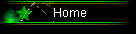
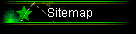
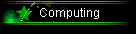
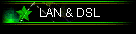
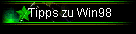
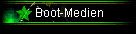
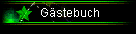
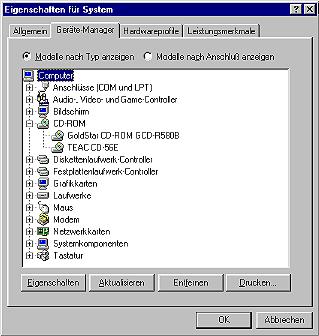 "Arbeitsplatz" oder bei vorhandener
Windows-Tastatur mit [Win]+[Pause] direkt aufrufen, ist nur eine
Frage der persönlichen Gewohnheit. Bei ordnungsgemäß
installierter Hardware erscheint im Geräte-Manager eine aufgeräumte
Auflistung aller installierten und aktiven Hardware-Komponenten.
Erscheint vor einem Eintrag ein rotes Kreuz, haben Sie die Komponente
deaktiviert. Fehlerhafte beziehungsweise fehlerhaft installierte
Teile werden von Windows mit einem Ausrufungszeichen im gelben Kreis
markiert.
"Arbeitsplatz" oder bei vorhandener
Windows-Tastatur mit [Win]+[Pause] direkt aufrufen, ist nur eine
Frage der persönlichen Gewohnheit. Bei ordnungsgemäß
installierter Hardware erscheint im Geräte-Manager eine aufgeräumte
Auflistung aller installierten und aktiven Hardware-Komponenten.
Erscheint vor einem Eintrag ein rotes Kreuz, haben Sie die Komponente
deaktiviert. Fehlerhafte beziehungsweise fehlerhaft installierte
Teile werden von Windows mit einem Ausrufungszeichen im gelben Kreis
markiert.
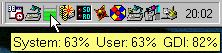 Symbol. Wenn Sie es mit
dem Mauscursor berühren, erscheint die Anzeige der noch freien
Ressourcen in Prozent. Machen Sie es sich zur Angewohnheit, diese
Anzeige im Auge zu behalten, und beenden Sie Windows98, wenn einer
der Werte unter 30% gesunken ist. Geben Sie Windows98 keine Chance,
wegen fehlender Ressourcen einfach die Arbeit zu verweigern.
Symbol. Wenn Sie es mit
dem Mauscursor berühren, erscheint die Anzeige der noch freien
Ressourcen in Prozent. Machen Sie es sich zur Angewohnheit, diese
Anzeige im Auge zu behalten, und beenden Sie Windows98, wenn einer
der Werte unter 30% gesunken ist. Geben Sie Windows98 keine Chance,
wegen fehlender Ressourcen einfach die Arbeit zu verweigern.